希沃白板将课件导出下载到电脑里的操作方法,希沃电子白板是一款非常适合教学的软件。那么制作完课件后,如果想要将课件导出并下载到自己的电脑上,应该怎么做呢?今天我们就来看看使用希沃白板导出下载课件到电脑上的操作方法!
1.在下载课件之前,我先告诉大家如何同步课件。如果在课件编辑界面中课件已经创建成功,只需点击左上角的同步选项即可进行同步。当您想查看云课件中的课件时,点击云课件即可查看。
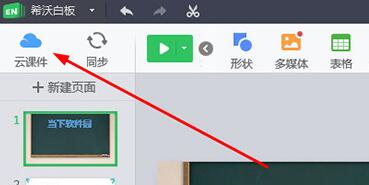
2、除了上面提到的直接点击同步之外,用户点击关闭后,还会弹出课件正在同步的提示。也可以通过点击同步然后关闭来进行同步。
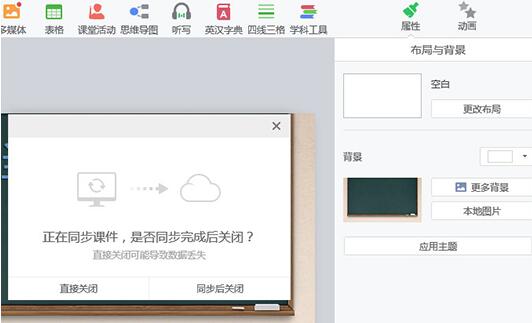
3、返回希沃云课件界面,选择需要导出的课件,点击操作中的下载选项,保存到本地。
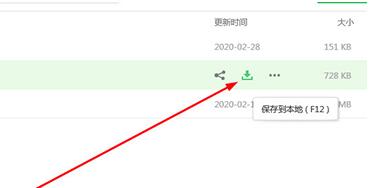
4、弹出选择保留目录界面,选择合适的路径,编辑器默认保存到桌面。

5、打开之前选择的路径,就会看到课件已经下载成功。
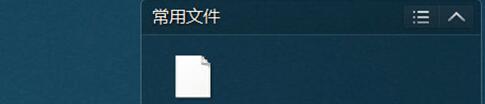
以上,我给大家分享了希沃白板课件导出下载到电脑的操作方法。有需要的朋友赶紧看看这篇文章吧。
希沃白板将课件导出下载到电脑里的操作方法,以上就是本文为您收集整理的希沃白板将课件导出下载到电脑里的操作方法最新内容,希望能帮到您!更多相关内容欢迎关注。








